AIPRMどこでもウィジェット
- Home /
- チュートリアル /
- 基本を身につける /
- AIPRMどこでもウィジェット /
次のコンテンツ制作革命はここから始まる。
このさりげないがインパクトのあるウィジェットで、ウェブ検索体験にAIを注入しよう。コンテンツ作成の方法に革命を起こすかもしれない。その可能性を示すユースケースを紹介しよう。
どこでもAIPRMウィジェットの使い方 #
使用例 #
犬用品のオンラインショップを宣伝するために、オーナーは興味深く役に立つブログやソーシャルメディアのコンテンツを定期的に作成する必要があります。AIPRMのおかげで、彼らは時間を節約できる新しいオンラインマーケティング戦略を開発しました。店主は、競合の高パフォーマンスの投稿を見つけると、そのストーリーを右クリックし、AIPRMメニューオプションを選択します。この例では、アウトランク記事を選択している。
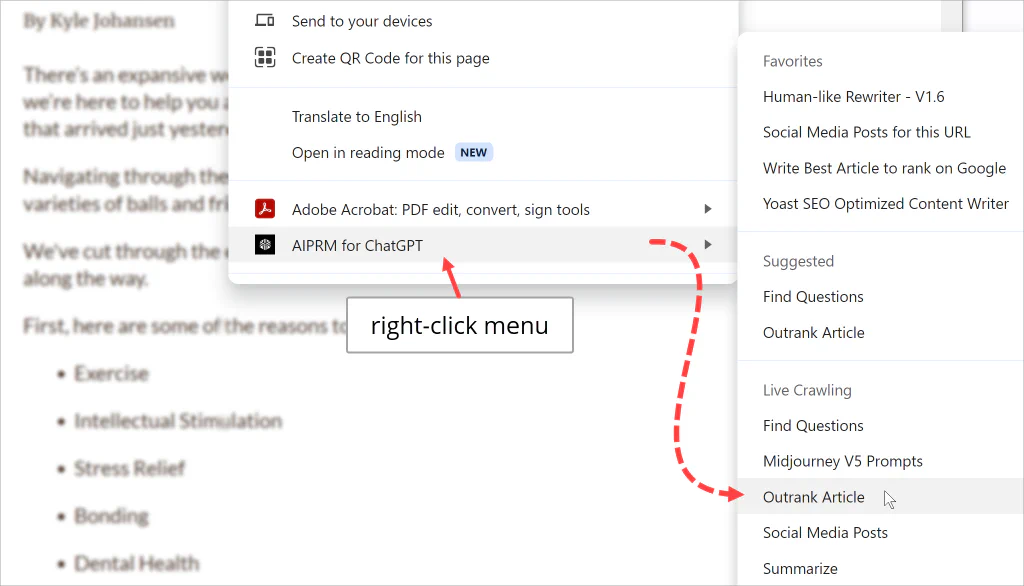
数回クリックするだけで、店舗オーナーは新しいユニークな記事をソーシャルメディアを通じて公開し、配信する準備ができます。
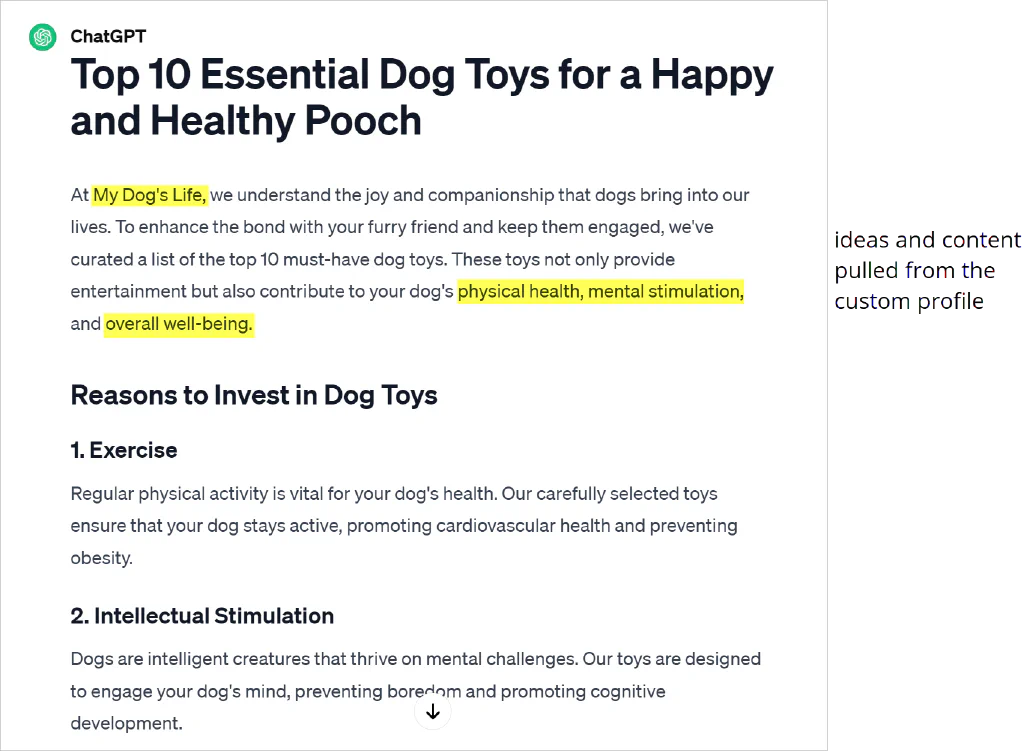
ウィジェットのセットアップ #
準備作業はほとんどありません。Favorites**ライブラリに、よく使うAIPRMテンプレートがあることを確認するだけです。ここに入れたテンプレートがEverywhereウィジェットに追加されます。
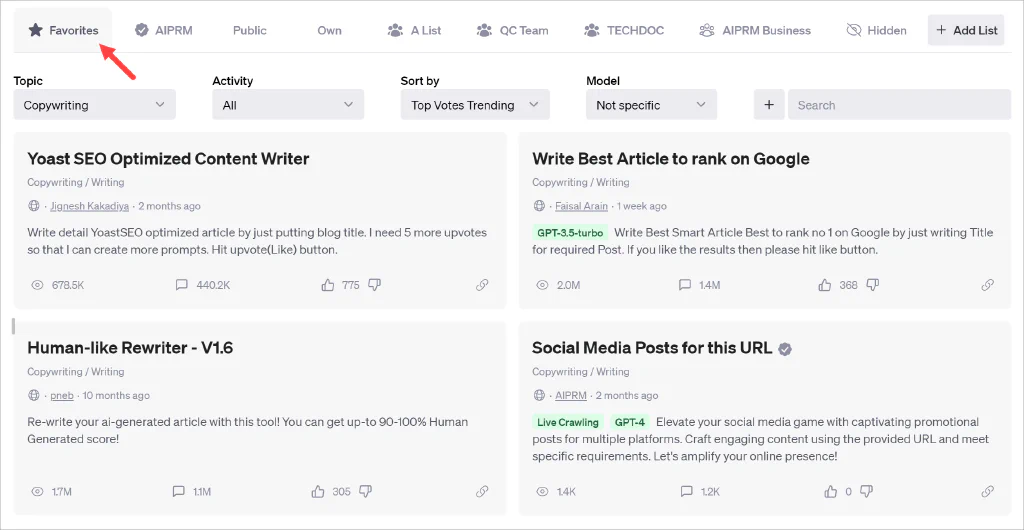
メニューを理解する #
ページを右クリックするとどこでもAIPRMメニューが表示されます。メニューには4つのセクションがあります。
-
お気に入り - お気に入りライブラリのテンプレートです。
-
おすすめ - AIPRMがおすすめする2つのテンプレートです。
-
ライブクローリング - オンラインコンテンツを分析し、再利用するためのオプション(プレミアム機能)。
-
カスタム - プロンプトテンプレートをゼロから作成するクイックリンクです。
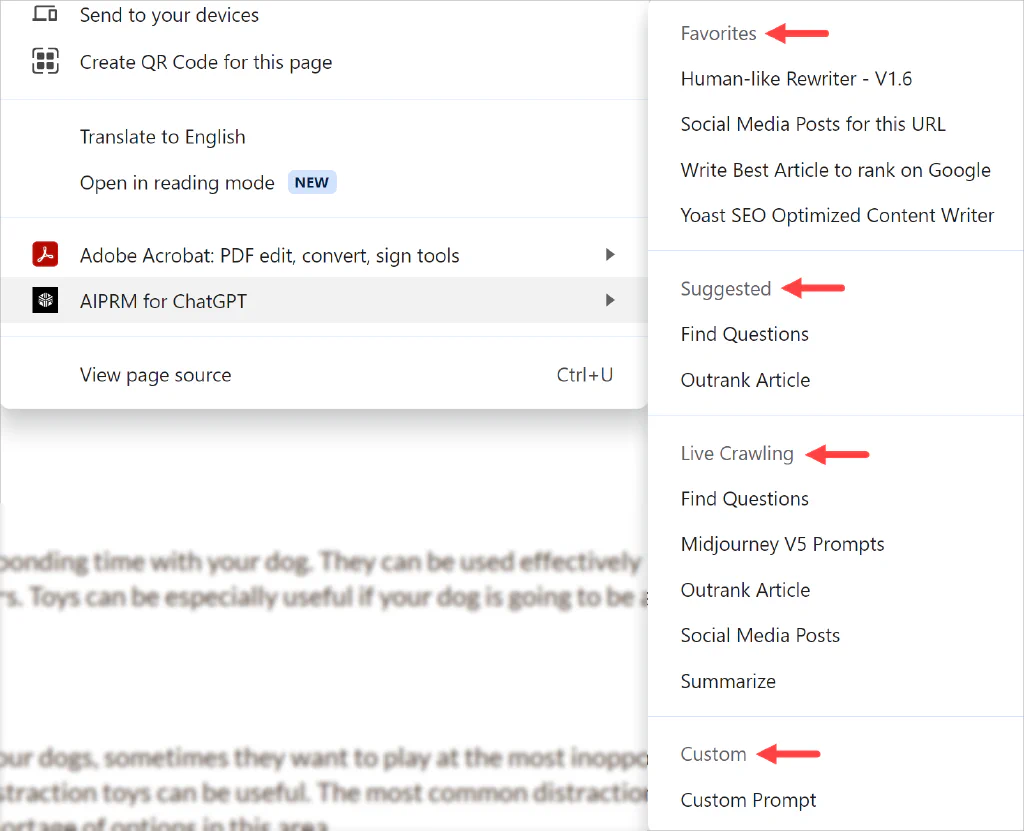
ウィジェットを使う #
- どこでもメニューのオプションを選択します。AIPRMはChatGPTを新しいブラウザタブで開きます。設定によってはログインが必要です。
- AIPRMのテキスト入力フィールドに行き、どのような入力が必要かを判断します。ほとんどの場合、ウェブページのURLかキーワードを入力します。場合によっては、元のウェブページからテキストをコピー&ペーストする必要があるかもしれません。
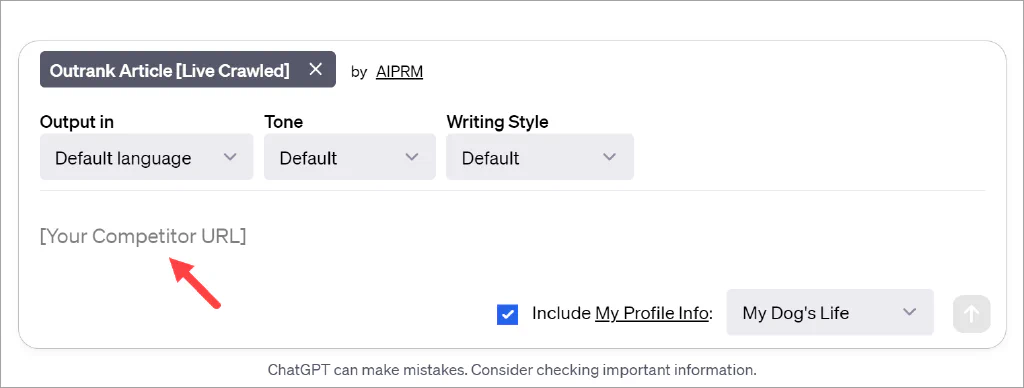
- 必要に応じて追加設定を行います(カスタムプロファイルの有効化やトーンの設定など)。
- メッセージ送信ボタンをクリックします。
以上です。 これでどこでもAIPRMウィジェットでコンテンツを生成する方法がわかりました。
関連記事 #
素晴らしい結果を生み出す独自の詳細なプロンプトを作成する方法については、こちらをご覧ください: